Ubuntu kommer også i en serverversion. Denne version bruges til hosting af applikationer som f.eks. Serverversionen kan hentes fra Ubuntu-siden på samme måde som desktopversionen af Ubuntu.
med henblik på denne tutorial, lad os se på installationen af serverversionen 14.04, som er en af de mest populære versioner af Ubuntu. Følgende er trinnene til installation.
Trin 1 − Hent til serverversionen fra linket − http://releases.ubuntu.com/14.04/
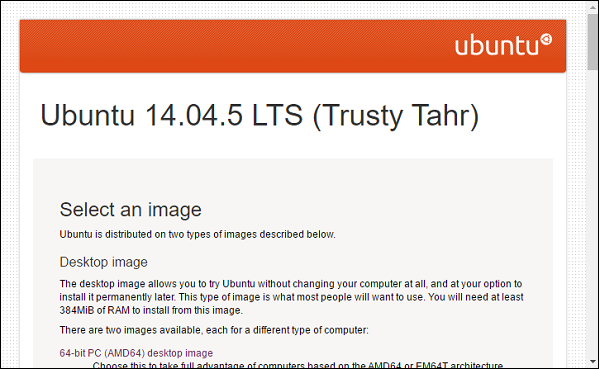
Trin 2 − Når overførslen af serverversionen er færdig, skal du sætte den på en USB-enhed eller bootbar DVD. Start udstyret fra den startbare enhed.
Trin 3-systemet beder om at vælge et sprog til installationen. Vælg engelsk, og tryk på Enter-knappen.
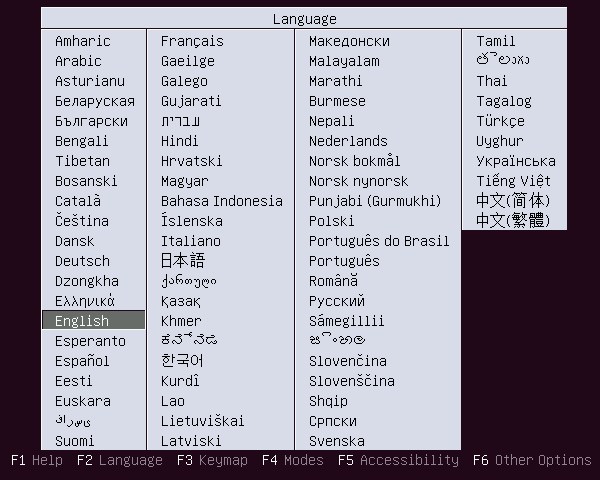
Trin 4 − i det næste trin skal du vælge muligheden for at installere Ubuntu server og trykke på Enter-knappen.
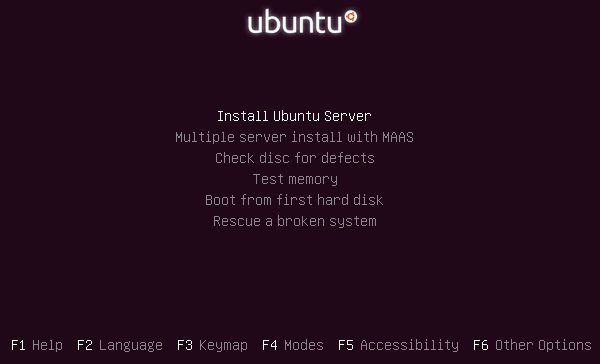
Trin 5 − systemet beder igen om at vælge et sprog til installationen. Vælg det engelske sprog, og tryk på Enter-knappen.
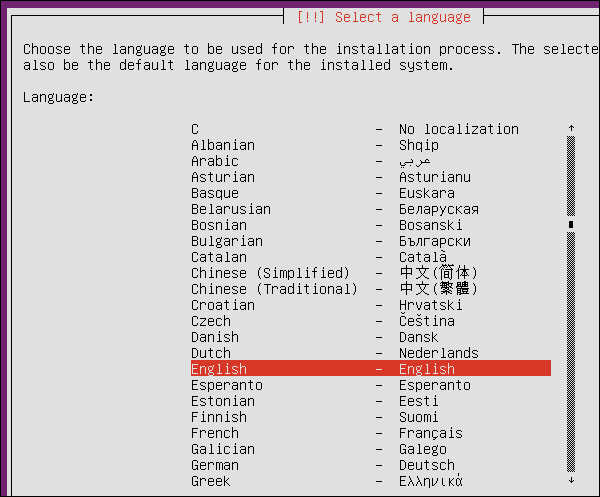
Trin 6 − i det næste skærmbillede skal du vælge det ønskede område og derefter trykke på Enter-knappen.
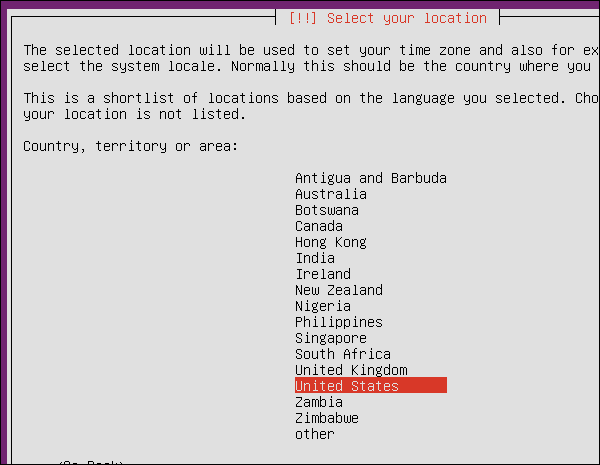
Trin 7 − det næste trin inkluderer detektering af tastaturlayoutet. Vælg indstillingen ‘Nej’, og tryk på Enter-knappen.
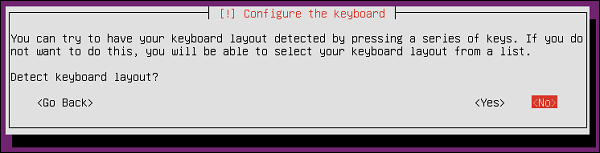
Trin 8 − i det næste skærmbillede skal du klikke på engelsk(USA) som tastaturlayout og trykke på Enter-knappen.
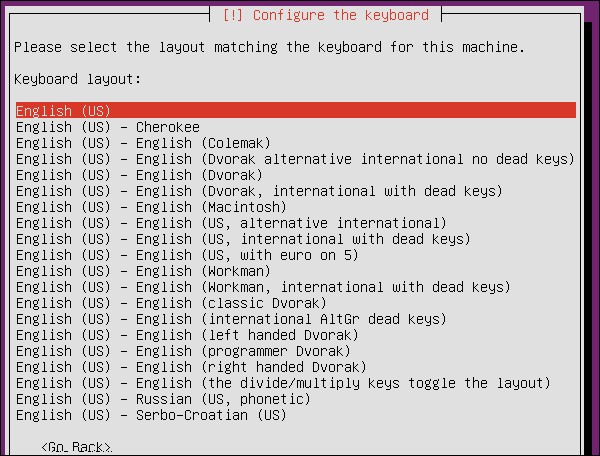
trin 9 − efter at have udført et sæt indledende konfigurationstrin, bliver vi bedt om at indtaste et navn til systemet. Gå ind i Ubuntuserver, og tryk på Enter-tasten.
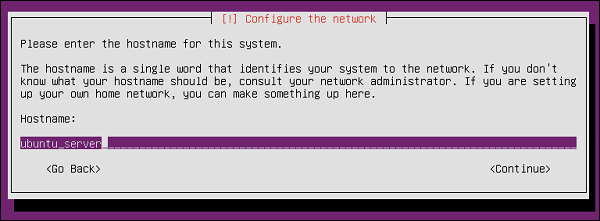
Trin 10 − du bliver derefter bedt om at indtaste et rigtigt navn og brugernavnet til en konto, der skal oprettes. Indtast navnet ‘demo’, og tryk på Enter på begge skærme.
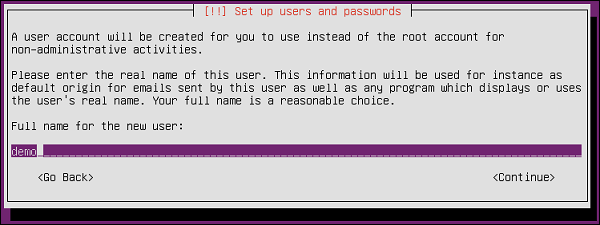
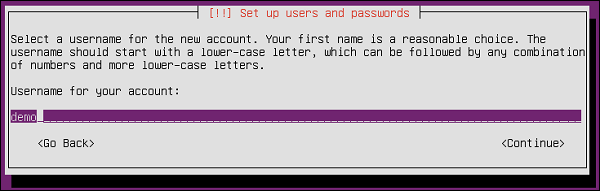
trin 11 − Nu skal vi indtaste en adgangskode til den nye konto. Indtast en adgangskode, og tryk på Enter-knappen. Systemet vil bede om at bekræfte adgangskoden.
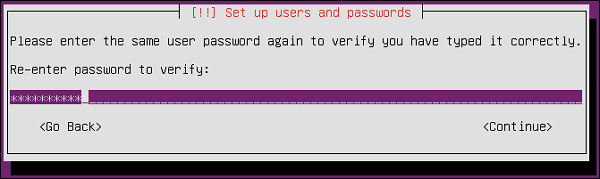
trin 12 − systemet spørger derefter, om vi vil kryptere hjemmekataloget. Lad os i øjeblikket sige ‘ Nej ‘ og trykke på Enter for at fortsætte. Krypteringen er sådan, at hvis nogen hacker ind i systemet, vil de ikke være i stand til at stjæle dataene, da de er krypteret.
når vi er en avanceret bruger af Ubuntu server, kan vi vælge ‘Ja’ Som mulighed. Men lad os nu lade dette være ukrypteret.
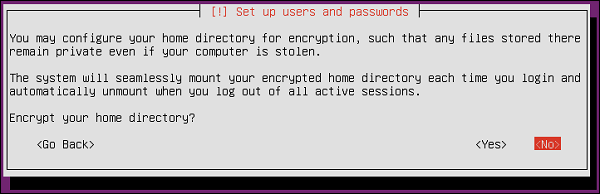
trin 13 − Ubuntu-serverinstallationen indstiller derefter tidsindstillingerne. Vælg ‘Ja’, og tryk på Enter-knappen for at fortsætte.
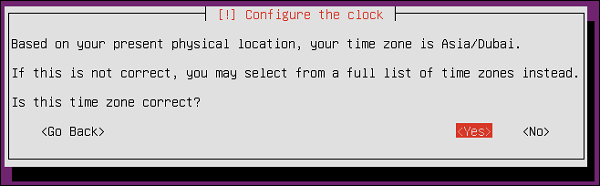
trin 14 − næste diskopsætningen finder sted. Vælg indstillingen ‘Guided-brug hele disken og opsæt LVM’, og tryk på Enter-knappen for at fortsætte.
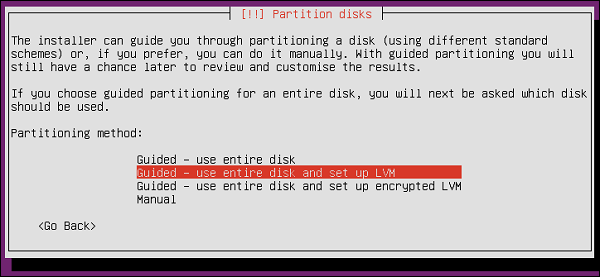
trin 15 − installationen sletter alle data på disken. Da dette er en frisk installation, er dette ikke et problem. Klik på Enter-knappen for at fortsætte.
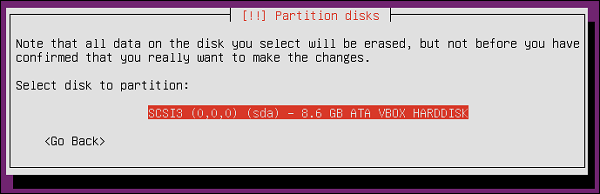
trin 16 − Vi bliver bedt om at bekræfte alle ændringer på disken. Vælg indstillingen ‘Ja’, og tryk på Enter-knappen for at fortsætte.
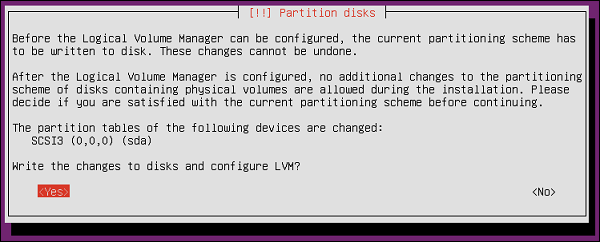
trin 17 − installationen registrerer harddiskens størrelse. Tryk på Enter-knappen for at fortsætte.
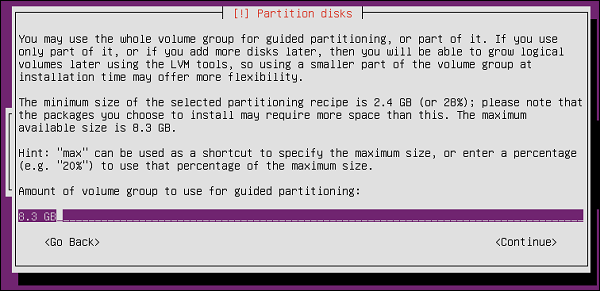
trin 18 − systemet beder derefter om at afslutte ændringerne på disken. Vælg indstillingen ‘Ja’, og tryk på knappen’ Enter ‘ for at fortsætte.
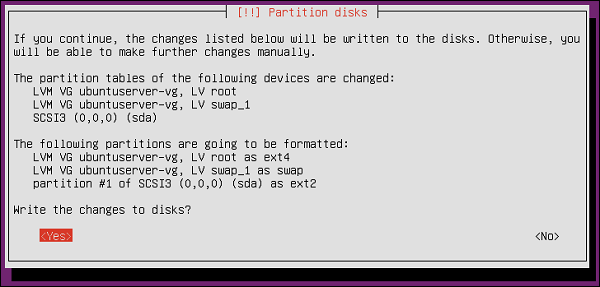
systemet begynder derefter at udføre en række trin til installationen.
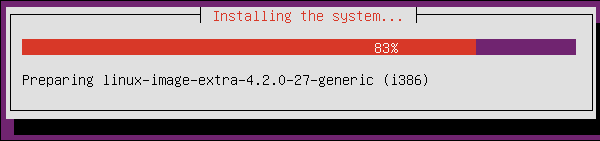
trin 19 − Det vil derefter bede om at konfigurere Fuldmagtsindstillingen. Vi kan forlade denne indstilling som den er og trykke på Enter-knappen.
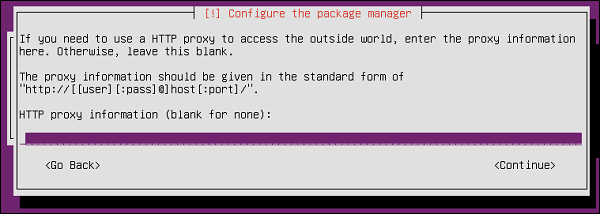
installationen begynder derefter at konfigurere apt package manager.
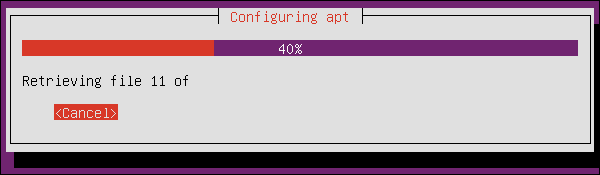
installationen af det nødvendige program starter derefter.
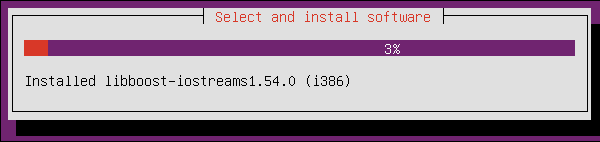
trin 20 − systemet spørger derefter, om vi vil konfigurere automatiske opdateringer. For nu skal du vælge ‘ingen automatiske opdateringer’ og trykke på Enter-knappen.
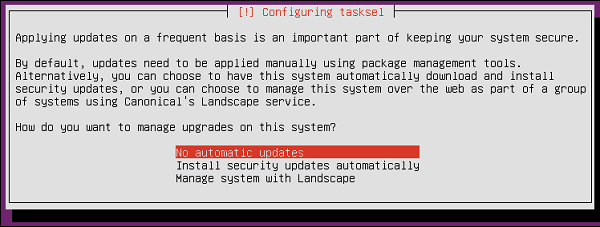
trin 21 − det næste trin er at installere yderligere programmer. Vælg ‘OpenSSH’ server, som gør det muligt at oprette fjernforbindelse til serveren. Tryk på Enter-knappen for at fortsætte.
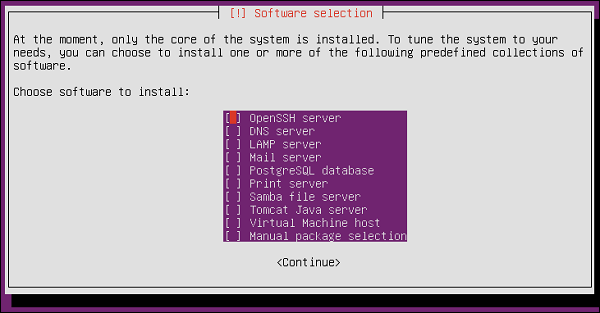
systemet vil begynde at installere det resterende program på systemet.
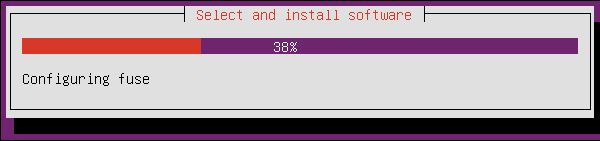
trin 22 − systemet anmoder nu om at installere GRUB boot loader. Vælg indstillingen ‘Ja’, og tryk på Enter-knappen for at fortsætte.
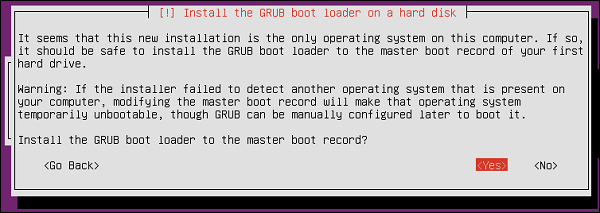
trin 23 − Når installationen er afsluttet, skal du trykke på Fortsæt for at fortsætte.
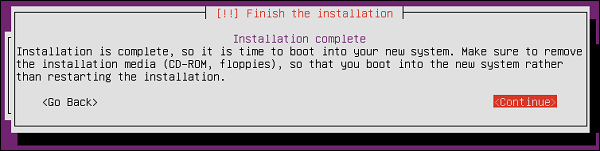
systemet genstarter derefter efter installationen.
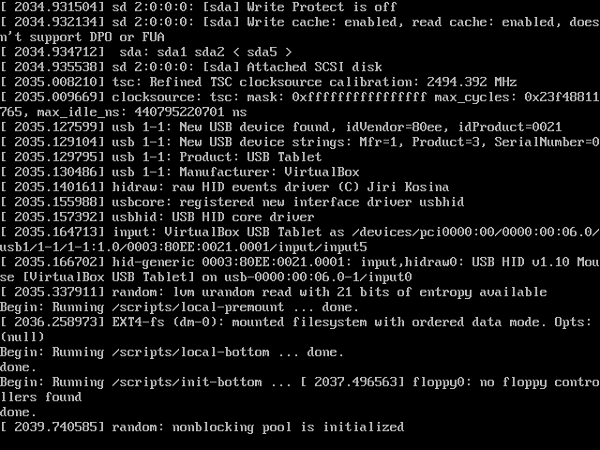
trin 24 − Vi bliver derefter bedt om at logge ind på systemet. Indtast de legitimationsoplysninger, der blev indtastet på installationstidspunktet.
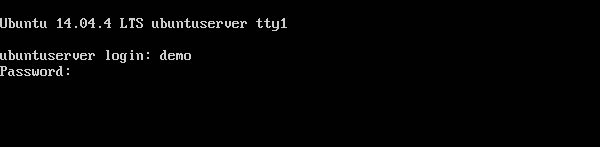
Vi vil endelig blive logget ind i systemet.
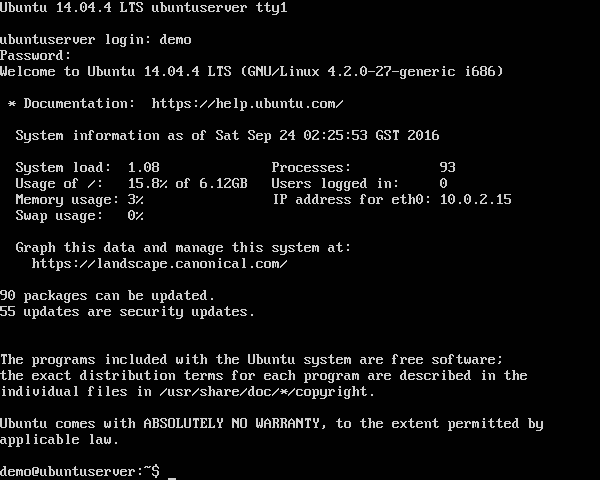
Vi har installeret serverversionen af Ubuntu.